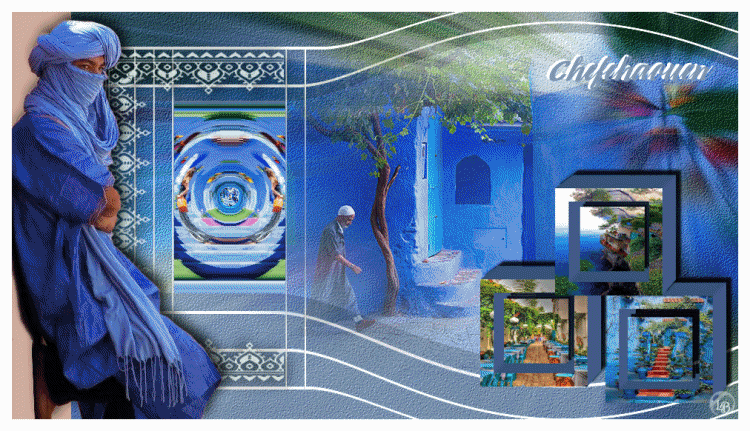
Speel met instellingen als dat nodig is bij gebruik van andere materialen.
Alle materialen Komen van internet of zelf gemaakt,
Mocht je toch iets herkennen als zijnde van jou,
neem contakt met me op en ik geef je de credits die je toekomen.
De les is getest door Leontine, en Carin.
Dank jullie wel.
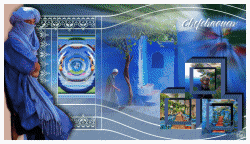
Ik gebruik in mijn lessen de aanduiding Spiegelen en Omdraaien.
Spiegelen is Horizontaal spiegelen-
Omdraaien is Verticaal spiegelen.
Dit omdat ik mijn instellingen aangepast heb in psp.
Wil je dit ook?
Kijk dan even op deze pagina viewtopic.php?f=24&t=234
Materialen:
Kleuren staaltje,
chefchaouen.jpg,
morocco png,
Chefchaouen man.png,
Mask chefchaouen.jpg,
Morocco.png,
Tegel A, B en C,
Font: Piambis sharp.otf
Filters:
Xero,
Unlimited 2.0, Toadies,
Alien Skin, Eye Candy 5 Impact,
Installeer zonodig je filters.
Installeer je Font.
Open je materialen in psp.
Zet je voorgrond kleur op #557ab5. (kleur 1)
Je achtergrond kleur op #ffffff. (kleur 2)
Open je afbeelding 900 X 550 pixels.
1. Alles selecteren.
Activeer chefchaouen.jpg., bewerken, kopiëren.
Bewerken, plakken in selectie.
Niets selecteren.
Aanpassen, vervagen, radiaal vervagen:
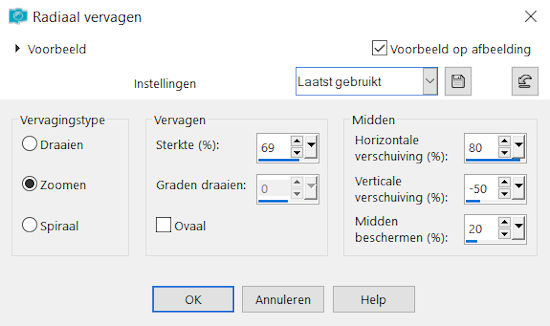
2. Effecten, insteekfilter Xero, Tekstya,
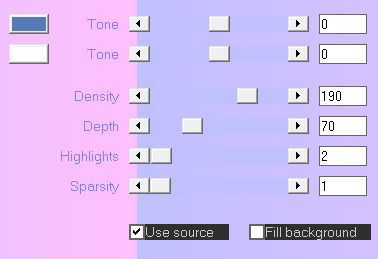
Aanpassen, scherpte, nog scherper.
3. Lagen, nieuwe rasterlaag.
Vul deze laag met je achtergrond kleur.
Effecten, insteekfilter, Unlimited 2.0, Toadies, Look Buthead a TV!!! Met deze instellingen:
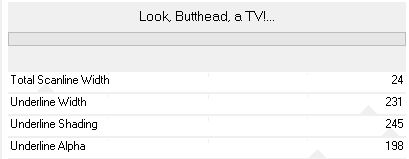
4. Activeer je gereedschap selectie (S), aangepaste selectie boven 120, onder 380, links 0, rechts 900. Klik op je toetsenbord op delete.
Niets selecteren.
5. Activeer nu je gereedschap toverstaf, zorg dat je modus op toevoegen staat, een vinkje bij anti alias en zorg dat binnen geactiveerd is in je bovenbalk.
Klik nu met je toverstaf in de 5 witte balkjes.
Selecties, laag maken van selectie.
Niets selecteren.
6. Activeer nu weer je onder liggende laag (raster 2)
Effecten, vervormings effecten, bolvorm met deze instellingen:
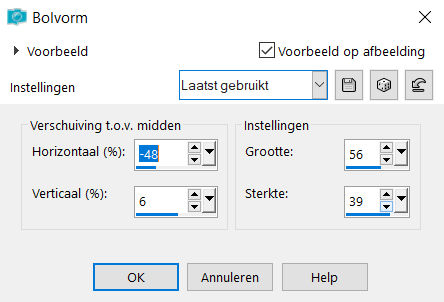
Afbeelding, spiegelen.
7. Terug naar je bovenste rasterlaag.
Afbeelding, vrij roteren, vinkje bij rechts en 90, verder geen vinkjes.
Afbeelding, formaat wijzigen met 50%, geen vinkje bij alle lagen.
8. Effecten, afbeeldings effecten, verschuiving, H. Versch. -250, V. Versch. 2, vinkjes bij aangepast en transparant. Activeer je gereedschap selecteren (k) en trek hem wat uit naar onderen tot op het liggende lijntje.
Lagen, samenvoegen, omlaag samenvoegen.
9. Activeer nu je gereedschap toverstaf en klik in het midden van je lijntjes.
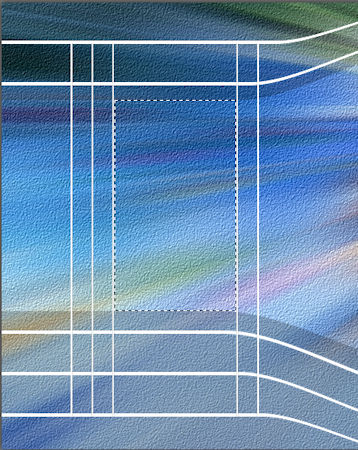
Lagen, nieuwe raster laag.
Activeer je chefchaouen.jpg, weer .
Bewerken, kopiëren.
Terug naar je afbeelding.
Bewerken, plakken in selectie.
Effecten, insteekfilter, Unlimited 2.0, Scribe Doughnutz, control 0 op 41.
(filter: https://www.lesdouceursdecloclo.com/mes ... uivant.htm )
10. Activeer morocco png, afbeelding, spiegelen.
bewerken, kopiëren.
Terug naar je afbeelding, bewerken, plakken als nieuwe laag.
Schuif hem een stukje naar rechts toe. (zie v.b)
(je selectie staat nog) klik op je toetsenbord op delete.
Zet nu je laagdekking in je lagenpalet op 88.
Niets selecteren.
11. Lagen, nieuwe rasterlaag.
Vul je laag met je achtergrond kleur.
Lagen, nieuwe maskerlaag, uit afbeelding, zoek nu mask chefchaouen, een vinkje bij luminantie van bron.
Lagen, samenvoegen, groep samenvoegen.
12. Effecten, 3d effecten, slagschaduw, V 8, H 8, dekking 65, vervagen 24, kleur zwart.
Herhaal de slagschaduw V & H -8.
13. We gaan nu de blokjes die aan de rechterkant staan maken.
Activeer tegel A.jpg, ( B en C) lagen, laag maken van achtergrond laag.
Afbeelding, formaat wijzigen, met 80% geen vinkje bij alle lagen.
14. Selecties, alles selecteren.
Selecties, zwevend, niet zwevend.
Bewerken, kopiëren.
Selectie, wijzigen, inkrimpen met 30 pixels.
Klik op delete op je toetsenbord.
Niets selecteren.
15. Effecten, insteekfilter, Alien Skin, Eye Candy 5 Impact, Extrude Met deze instellingen:
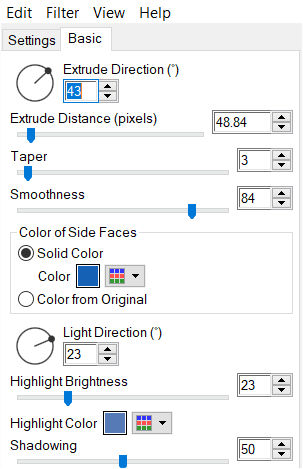
Kleur is je voor grond kleur.
16. Bewerken, plakken als nieuwe laag.
Afbeelding, formaat wijzigen, met 60%, geen vinkje bij alle lagen.
Geef hem nu een slagschaduw met de instellingen V -7, H 7, Dekking 85, vervagen 4, kleur zwart.
Schuif dit plaatje in de binnenkant van je blokje zoals het voorbeeld boven aan de les.
17. Lagen, samenvoegen, omlaag samenvoegen.
Bewerken, kopiëren.
Terug naar je afbeelding, bewerken, plakken als nieuwe laag.
Afbeelding, formaat wijzigen met 60%, geen vinkje bij alle lagen.
Geef je blokje nu een slagschaduw, hij staat nog goed. Schuif je blokje naar de rechter onderhoek. (zie voorbeeld).
18. Herhaal met tegel B en C de regels 13 tot en met 17.
19. Afbeelding, randen toevoegen, Geen vinkje bij symetrisch, Links 80, onder boven, en rechts 0.
Kleur 3 (#d0ad9e)
20. Activeer nu Chefchaouen man.png, bewerken, kopiëren.
Terug naar je afbeelding.
Bewerken, plakken als nieuwe laag.
Afbeelding, spiegelen.
Schuif je man naar de linkerzijkant.
Geef hem een slagschaduw, vervagen op 24, de rest staat goed.
21. Lagen, nieuwe rasterlaag, zet op deze laag je naam of handtekening.
Afbeelding, randen toevoegen, vinkje bij symetrisch en vul nu 16 pixels in (kleur Wit.)
Bewerken, kopieren.
22. Start je Animatie Shop op.
Bewerken, plakken als nieuwe animatie.
We gaan nog even terug naar psp.
23. Activeer chefchaouen.jpg.
Druk op de toetsen shift + d, je hebt dan een duplicaat gemaakt van je plaatje.
Laat de andere ook nog staan.
Effecten, insteekfilter, Unlimited 2.0, Toadies, Sucking toad Bevel III.
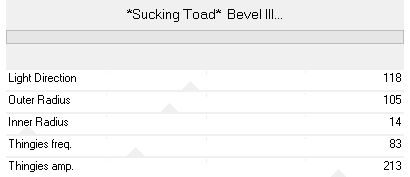
Lagen, laag maken van achtergrond laag.
Activeer je toverstaf en klik in je zwarte vlak om je cirkel.
Klik op delete op je toetsenbord.
24. Selecties, omkeren.
Selecties, wijzigen, inkrimpen met 20 pixels.
Lagen, nieuwe rasterlaag.
Vul met je voorgrond kleur.
Selecties wijzigen, inkrimpen met 9 pixels.
Klik op delete.
25. Selecties wijzigen, inkrimpen met 20 pixels.
Activeer Chefchaouen jpg weer, bewerken kopiëren.
Weer terug naar je cirkel.
Lagen, nieuwe rasterlaag.
Bewerken, plakken in selectie.
Aanpassen, scherpte, verscherpen.
Niets selecteren.
Lagen, samenvoegen, zichtbare lagen samenvoegen.
Bewerken, kopiëren.
26. Nu naar Animatie Shop.
Bewerken, plakken als nieuwe animatie.
Effecten, beeldovergang invoegen met deze instellingen:
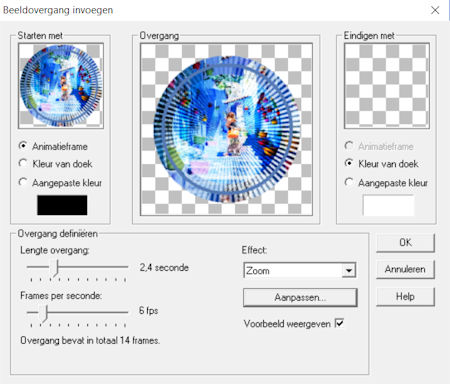
Klik dan op aanpassen en zorg dat deze instellingen zo staan:
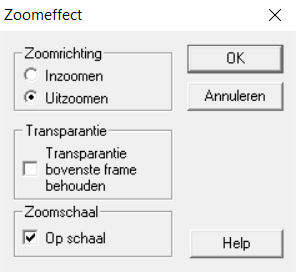
Klik op oke.
27. Je hebt dan in totaal 15 frames.
Animatie, frame volgorde omkeren.
Klik in je eerste frame, bewerken, alles selecteren.
Minimaliseer deze cirkels eventjes.
We gaan nu zorgen dat je grote afbeelding ook 15 Frames krijgen.
28. Activeer je grote afbeelding.
In je bovenbalk staat 2 grote velletjes met eroverheen een blauw vierkantje.

Dat is het zelfde als bewerken, selectie dupliceren.
Klik daar 5 keer op je hebt dan 17 frames.
Dat zijn er 2 teveel die gaan we weer verwijderen.
Klik in het eerste frame.
Bewerken, verwijderen.
En doe dit nog een keer.
Klik weer in je eerste frame.
Bewerken, alles selecteren.
29. Maximaliseer je cirkel weer.
Bewerken, kopiëren.
(minimaliseer hem maar weer)
Bewerken, plakken in geselecteerde frames.
Plak hem in het midden van je lijstje wat voor de man staat (zie voorbeeld bovenaan de les.)
30. We gaan nu de bewegende tekst maken.
Bestand, nieuw.
Vul bij breedte 430 in en bij hoogte 160 en zet een vinkje bij transparant.
Zet je voorgrond kleur op kleur 2 en je achtergrond op kleur 1.
Heb je geen zij balk, klik dan op die kleurtjes met de pijl erbij, dan komt hij tevoorschijn.
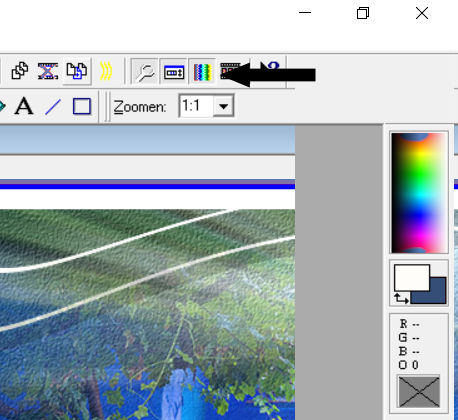
31. Klik nu op de letter A in je bovenbalk we gaan tekst in je net gemaakte frame zetten.
Klik in je net gemaakte frame.
Zoek je font Piambis Sharp op en zet je instellingen zo:
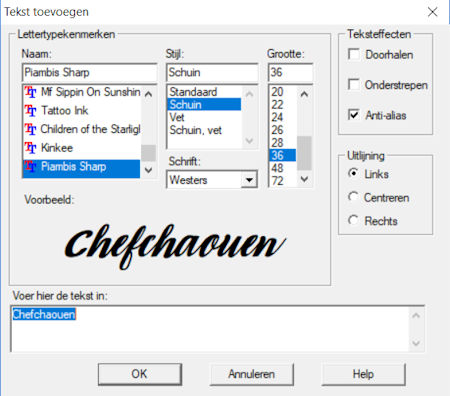
En typ je tekst Chefchaouen of je eigen tekst.
Klik oke.
Klik hem gelijk in je frame-pje.
32. Draai je kleuren in de zijbalk om.
Klik opnieuw in je frame waar je eerste tekst al in staat.
Alles staat goed en klik oke.
Zet je tekst die aan je muispunt zit iets schuin op de eerste tekst.
33. Effecten, beeldeffect invoegen, zoek kleur rotatie op en zet je instellingen zo:
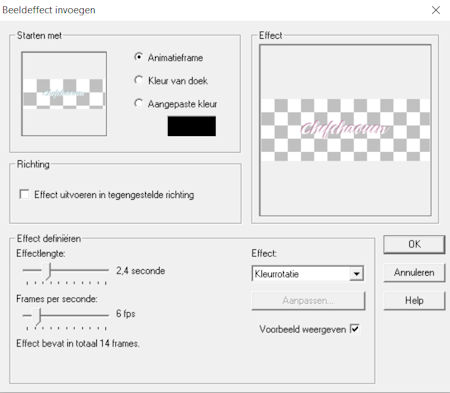
Al je frames zijn al geselecteerd.
Bewerken, kopiëren.
Minimaliseer je tekst.
Je grote afbeelding is nu weer geactiveerd, bewerken, plakken in geselecteerde frames.
Plaats je tekst nu in de rechter bovenhoek.
34. Alle frames zijn geselecteerd (zo niet doe het nog even.)
Animatie, eigenschappen voor frame, vul bij tijd 40 in en klik oke.
35. Activeer frame 13 houd ctrl ingedrukt en klik ook in frame 14 met je gereedschap pijl.
Nogmaals animatie, eigenschappen voor frame vul bij tijd nu 100 in.
36. Klik nu in frames 15.
Nogmaals eigenschappen voor frame en vul bij tijd nu 150 in.
37. Activeer je eerste frame weer.
Bewerken, alles selecteren.
Bewerken, formaat van animatie wijzigen, zorg dat er vinkjes staan bij pixelgrootte en bij breedte en hoogte verhoudingen. vul bij breedte 750 in.
38. Nu nog je werkje opslaan.
Bestand, opslaan als, zoek je map op war hij moet komen te staan en geef hem een naam.
Klik vervolgens opslaan.
Klaar is kees.
De les is getest door Leontine
Dank je wel meis voor je inzet, elke keer weer.

